Kā izslēgt (vai pielāgot) skaņas efektus sistēmā Windows
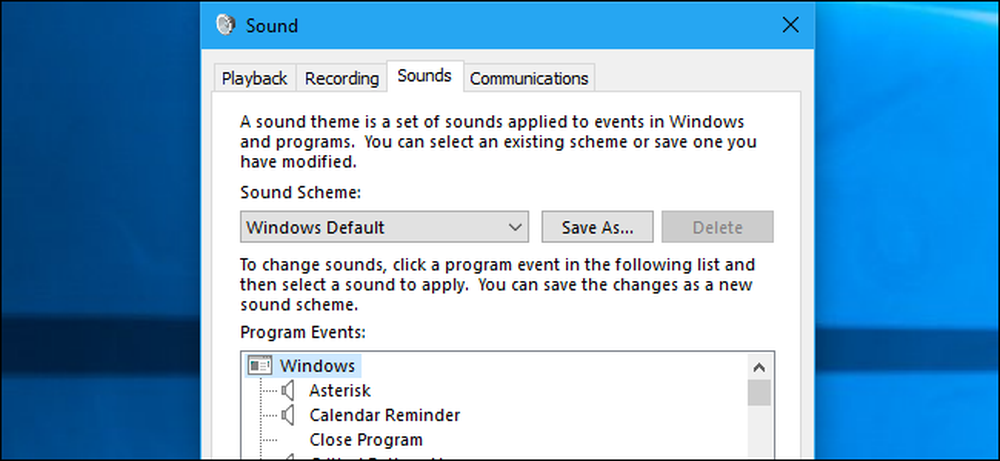
Windows regulāri atskaņo starta skaņu un citus skaņas efektus, un tie var būt nepatīkami. Viņi ir īpaši kaitinoši operētājsistēmā Windows 7, kur Windows atskaņo klikšķa skaņu ikreiz, kad pārslēdzat mapes programmā Windows Explorer. Ja vēlaties, varat tos atspējot pilnībā vai pat iestatīt pielāgotus skaņas efektus.
Kā atspējot visus skaņas efektus
Lai atvērtu skaņas vadības paneli, ar peles labo pogu noklikšķiniet uz skaļruņa ikonas sistēmas teknē un izvēlieties “Skaņas”. Varat arī vienkārši doties uz vadības paneli> Aparatūra un skaņa> Skaņa.

Cilnē Skaņas noklikšķiniet uz lodziņa “Skaņas shēma” un atlasiet “Nē skaņas”, lai pilnībā atspējotu skaņas efektus. Ja vēlaties arī atspējot skaņu, kas parādās, pierakstoties sistēmā Windows, noņemiet atzīmi no izvēles rūtiņas “Atskaņot Windows startēšanas skaņu”.
Varat arī izvēlēties atspējot skaņas efektus konkrētiem notikumiem. Piemēram, jūs varat atspējot skaņas efektus „Paziņošana”, atstājot ieslēgtu „Kritiskās baterijas trauksmes” skaņas efektus. Lai to izdarītu, sarakstā izvēlieties skaņas efektu, loga apakšdaļā noklikšķiniet uz lodziņa “Skaņa” un noklikšķiniet uz “(Nav)”.
Noklikšķiniet uz “OK”, lai saglabātu izmaiņas, kad esat pabeidzis. Jūs vienmēr varat atgriezties šeit un iestatīt skaņas shēmu atpakaļ uz “Windows Default”, lai atjaunotu noklusējuma skaņas efektus.

Kā atspējot Windows Explorer Noklikšķiniet uz skaņas
Ja izmantojat operētājsistēmu Windows 7, jums var būt īpaši kaitinošas skaņas efekts, kas tiek atskaņots, pārlūkojot jaunu mapi programmā Windows Explorer. Šis konkrētais skaņas efekts ir atspējots pēc noklusējuma operētājsistēmā Windows 10 un labs iemesls.
Lai atspējotu tikai šo skaņu, ritiniet uz leju sarakstā un izvēlieties skaņas efektu “Sākt navigāciju”. Loga apakšdaļā noklikšķiniet uz lodziņa “Skaņas” un atlasiet “(Nav)”. Noklikšķiniet uz “OK”, lai saglabātu izmaiņas.

Kā pielāgot skaņas efektus
Ja jums patīk skaņas, varat tos pielāgot šeit. Atlasiet notikumu un izmantojiet lodziņu “Skaņas”, lai izvēlētos skaņas failu. Jūs varat noklikšķināt uz “Pārbaudīt”, lai šeit dzirdētu dažādu skaņu efektu priekšskatījumu.
Lai izmantotu pielāgotu skaņas failu, noklikšķiniet uz pogas Pārlūkot. Pielāgotā skaņas efekta failam jābūt .wav faila formātā.
Lai saglabātu iestatījumus kā skaņas shēmu, noklikšķiniet uz pogas „Saglabāt kā” loga augšpusē un norādiet nosaukumu. Pēc tam jūs varat izvēlēties saglabāto skaņas shēmu no saraksta šeit.

Kāpēc skaņas turpina ieslēgties?
Iespējams, ka, pielāgojot darbvirsmu, skaņas efekti tiek automātiski iespējoti. Tas notiek, ja maināt darbvirsmas tēmu, izmantojot veco vadības paneļa saskarni sistēmā Windows 7 vai jauno iestatījumu saskarni operētājsistēmā Windows 10. Tas ir tāpēc, ka darbvirsmas tēmas var ietvert skaņas shēmas, kā arī darbvirsmas fona attēlus, krāsas un peles kursora tēmas. Tomēr lielākā daļa tēmu vienkārši norāda “Windows noklusējuma” skaņas shēmu, atkārtoti iespējot to, ja esat to atspējojis.
Pēc tam, kad esat nomainījis jaunu motīvu, jums būs jāgriežas logā Skaņas, lai atspējotu skaņas efektus, ja nevēlaties tos dzirdēt.

Sistēmas skaņas iestatījumu maiņa atspējo tos dažās, bet ne visas darbvirsmas lietojumprogrammās. Ja lietojumprogramma turpina atskaņot skaņas efektus arī pēc tam, kad tos atspējojat vadības panelī Skaņas, jums ir jāatspējo skaņas efekti šajā programmas iestatījumu logā.




